Лучшие способы переноса данных с SIM-карты на новый телефон с легкостью
После покупки нового телефона необходимо перенести все данные со старого телефона на новый, включая данные на SIM-карте. Иногда файлы SIM-карты могут быть утеряны при переключении на новый смартфон. Таким образом, вы должны добавить контакты по одному вручную. Есть ли эффективный способ сохранить данные с SIM-карты на новый телефон?
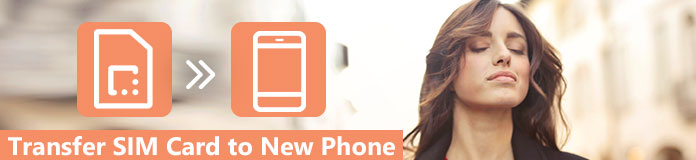
К счастью, это руководство расскажет вам лучший способ переноса SIM-карты на ваш новый сотовый телефон, а также вы узнаете, как перенести другие файлы с SIM-карты со старого устройства на новое. Продолжайте читать и узнайте больше деталей.
Часть 1: Как перенести сим карту на новый телефон
Перенесите SIM-карту на новый телефон под управлением Android Nougat:
Шаг 1: Открыть настройки контактов
Проведите пальцем снизу вверх, чтобы получить доступ к экрану меню вашего нового телефона, выберите приложение «Контакты», нажмите «Дополнительно», затем выберите «Управление контактами» в раскрывающемся списке.
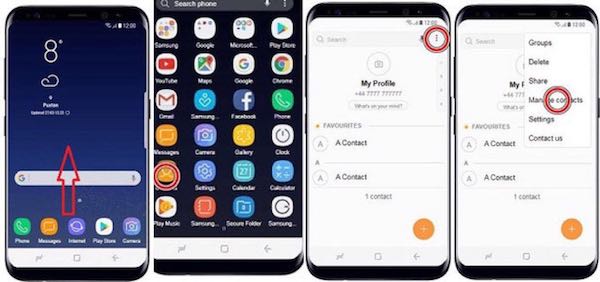
Шаг 2: Включить интерфейс управления контактами
Нажмите на «Импорт / Экспорт контактов» на странице «Управление контактами». Вам будет предложено выбрать импорт или экспорт, а затем выбрать, куда и откуда.
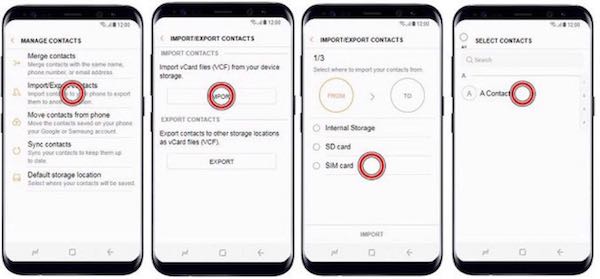
Шаг 3: Импорт контактов с SIM-карты
Просто нажмите кнопку «Импорт» и коснитесь контактов, которые вы хотите перенести с SIM-карты на новый телефон, а затем нажмите «Готово» в верхнем правом углу.
Шаг 4: Сохранить контакты на телефон
В списке, куда нужно переместить контакты, выберите «Телефон» и нажмите кнопку «Импорт» снизу.
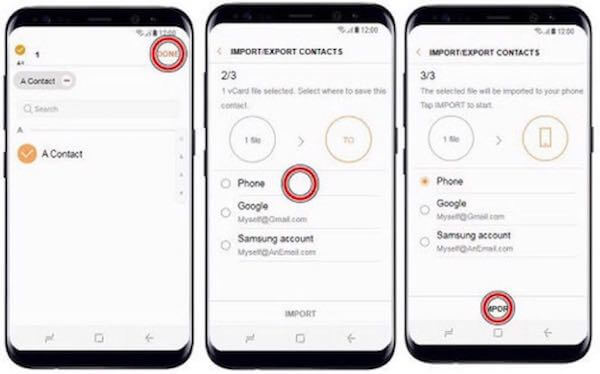
Перенос SIM-карты на новый телефон под управлением Android Marshmallow:
Шаг 1: Приложение «Открыть контакты»
Нажмите «Приложения» на главной странице, выберите приложение «Контакты», а затем нажмите на три вертикальные точки в верхнем правом углу, чтобы открыть параметр «Дополнительно».
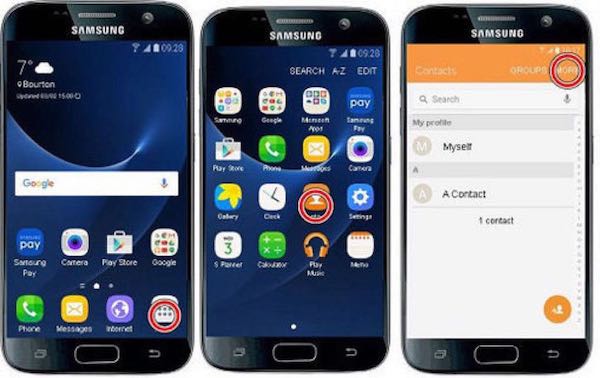
Шаг 2: Выберите опцию «Импорт»
В раскрывающемся списке нажмите «Настройки» и выберите «Импорт / экспорт контактов», затем выберите пункт «Импорт». Затем выберите SIM-карту в качестве места, куда вы хотите передать файлы в новом телефоне.
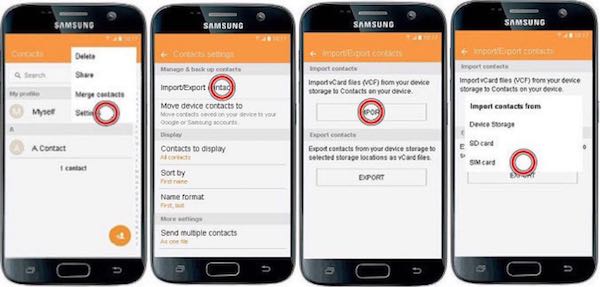
Шаг 3: Выберите контакты для передачи
Далее выберите сохранение контактов в «Устройство» и отметьте контакты, которые вы хотите переместить, нажмите кнопку «Готово» в верхнем левом углу.
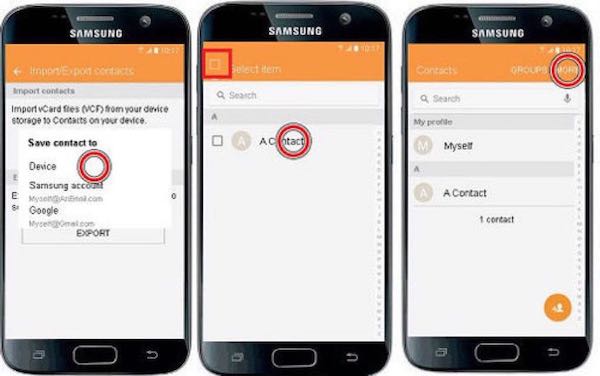
Перенесите SIM-карту на новый телефон под управлением Android Lollipop:
Шаг 1: Запустить приложение Контакты
Нажмите «Приложения» в правом нижнем углу главного экрана и откройте «Контакты», нажав на его значок, затем нажмите «Дополнительно».
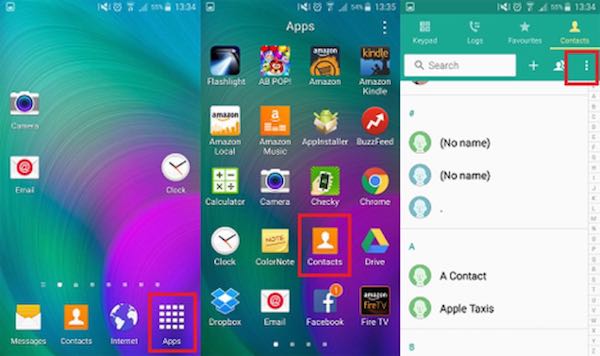
Шаг 2: Войти в настройки
Выберите предпоследнюю опцию «Настройки» из выпадающего списка, выберите «Контакты», а затем нажмите «Импорт / Экспорт контактов».
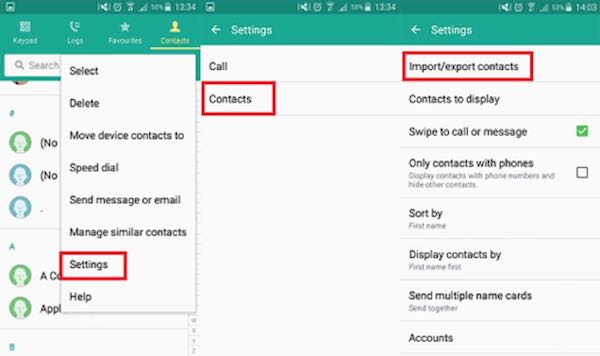
Шаг 3: Импорт контактов с SIM-карты
Появится всплывающее окно, в котором вы сможете выбрать импорт или экспорт контактов. Просто нажмите «Импортировать с SIM-карты», чтобы перенести SIM-карту на новый телефон.
Шаг 4: Подтвердите свое решение
Нажмите «ОК», чтобы подтвердить свой выбор, когда подтверждение появится на экране вашего нового телефона.
Таким образом, вы можете перенести контакты с SIM-карты на новый телефон. Для других данных, таких как текстовые сообщения, вы можете обратиться к этой странице перенести текст на новый телефон.
Часть 2: Как скопировать данные с SIM-карты на новый телефон
Как вы знаете, память SIM-карты слишком мала, чтобы сохранить больше данных, и большая часть данных хранится в локальных папках на вашем мобильном телефоне. Так что насчет других файлов за пределами памяти SIM-карты? Как поместить эти локальные данные со старого телефона на новое устройство?
Что вам нужно, это профессиональный инструмент передачи. И вот этот отрывок рекомендует Apeaksoft Телефонный перевод чтобы помочь вам скопировать все данные и файлы за пределы SIM-карты на новый телефон. Независимо от того, хотите ли вы передавать музыку, фотографии, видео, контакты и сообщения с одного устройства на другое, делать актуальную резервную копию вашего мобильного телефона или искать альтернативу iTunes для восстановления данных и файлов без потери данных Компания Apeaksoft Phone Transfer предлагает мощные, но простые решения, которые помогут вам решить проблемы.
А вот подробное руководство о том, как скопировать данные и файлы с SIM-карты на новый телефон с помощью Apeaksoft Phone Transfer:
Шаг 1: Скачать телефонный перевод
Сначала загрузите и установите программу Apeaksoft Phone Transfer на свой компьютер. А затем запустите его, дважды щелкнув его значок.
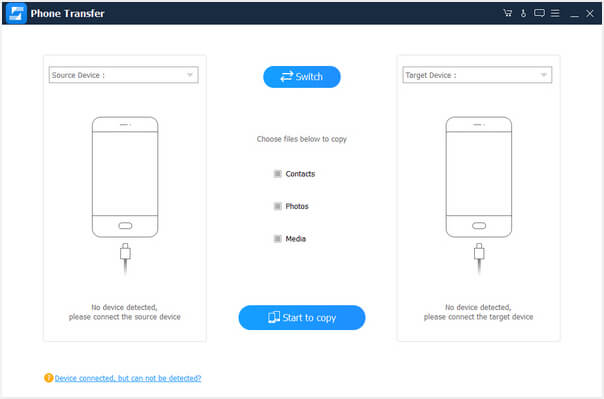
Шаг 2: Подключите телефоны к Mac
Используйте два USB-кабеля для подключения старого устройства, а также нового к компьютеру. После подключения этот инструмент передачи обнаружит их автоматически.
Шаг 3: Переключать файлы с одного на другой
Перед передачей убедитесь, что вы правильно настроили исходное устройство и целевой телефон. Если это не так, вы можете нажать на кнопку «Переключатель» для повторной настройки параметров.
Шаг 4: Начать передачу данных
Наконец, выберите, какие файлы добавить, и нажмите кнопку «Начать копировать», чтобы одним нажатием перенести данные с SIM-карты на новый телефон.
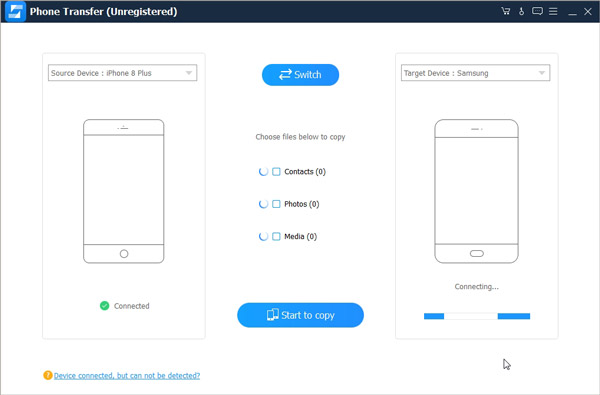
Часть 3: Часто задаваемые вопросы о переносе SIM-карты на новый телефон
Что такое сим-карта?
SIM-карта (модуль идентификации абонента) — это крошечный переносной чип памяти, обозначающий модуль идентификации абонента. Он имеет семнадцатизначный код, который обозначает код страны происхождения, оператора системы и уникальный идентификатор пользователя.
Что хранится на SIM-карте?
SIM-карты также хранят контактную информацию, номера телефонов, информацию об операторе связи, информацию для выставления счетов и данные об использовании данных.
На SIM-карте хранятся все фото и тексты?
Фотографии и тексты не хранятся на SIM-картах. Обычно текстовые сообщения и фотографии хранятся в памяти вашего устройства.
Потеряю ли я свои текстовые сообщения, если извлечу SIM-карту?
Нет. Ваши текстовые сообщения хранятся в памяти телефона.
Заключение
Выше вы найдете информацию о том, как перенести SIM-карту в ваш новый телефон. Он отличается от системы Android, работающей на вашем устройстве, и в этом отрывке перечислены три наиболее распространенных решения, которые вы должны принять во внимание. Кроме того, если вы хотите скопировать данные с SIM-карты на новый телефон, Apeaksoft Phone Transfer будет вашим лучшим выбором.
Удалось ли вам успешно перенести SIM-карту на новый сотовый телефон? Если у вас есть другие вопросы о процессе, пожалуйста, поделитесь своими мыслями в комментарии.
Как перенести контакты с СИМ карты на телефон Android
  для начинающих | мобильные устройства
Если вам требуется перенести контакты с СИМ карты на телефон (в память телефона, в аккаунт Google), сделать это очень просто встроенными средствами Android.
В этой инструкции подробно о переносе или копировании контактов в СИМ карты с чистым Android и на телефонах Samsung Galaxy. По аналогии действие можно выполнить и на смартфонах других марок. Также может быть полезным: Как восстановить контакты на телефоне Android.
Как перенести контакты с СИМ карты на телефон с чистым Android
Если на вашем телефоне установлена чистая ОС Android или используется приложение номеронабиратель и «Контакты» от Google, шаги для переноса контактов СИМ карты будут выглядеть следующим образом:
- Зайдите в приложение «Контакты». Внимание: недостаточно открыть вкладку «Контакты» в приложении «Телефон», необходимо запустить отдельное встроенное приложение «Контакты».
- В приложении «Контакты» нажмите кнопку меню и выберите пункт «Настройки».
- В разделе «Управление контактами» нажмите «Импорт контактов».
- Выберите SIM в окне «Импортировать» и нажмите «Ок».
- В поле «Сохранить в аккаунте» выберите, сохранить ли контакты на телефон (в память телефона) или в ваш аккаунт Google. Отметьте те контакты, которые нужно перенести. Подтвердите перенос кнопкой в правом верхнем углу экрана.
- Дождитесь завершения переноса.
На этом контакты будут перенесены. А если точнее — скопированы с СИМ-карты на телефон или в аккаунт Google. Если вам также требуется удалить контакты с СИМ, перейдите к разделу «Дополнительная информация», где описан метод сделать это.
Перенос контактов с СИМ карты на телефон Samsung Galaxy
Если у вас Samsung, то перенос контактов с СИМ на телефон с помощью встроенных приложений будет состоять из следующих простых шагов:
- Зайдите в приложение «Контакты» (как и в предыдущем случае, нужно именно открыть отдельное приложение, а не вкладку «Контакты» в приложении «Телефон»).
- Нажмите по кнопке меню и выберите пункт «Управление контактами».
- Нажмите по пункту «Переместить контакты», если вам нужно выполнить перемещение на телефон с одновременным удалением с СИМ карты или «Импорт и экспорт контактов» если вам нужно скопировать контакты с СИМ на телефон без удаления. Далее будет рассмотрен именно перенос, копирование с СИМ карты на телефон Samsung реализовано аналогично и не составит проблем.
- Выберите откуда переместить контакты, в нашем случае — с SIM. При отсутствии контактов на СИМ карте вам сообщат об этом.
- Выберите, какие контакты нужно перенести с SIM карты и нажмите «Готово».
- Укажите, куда перенести контакты: на телефон, в аккаунт Google или аккаунт Samsung.
- Нажмите «Переместить» и вы увидите подтверждение, что контакты были перемещены с СИМ карты на телефон или в выбранный аккаунт.
Дополнительная информация
Если вам требуется удалить контакты с СИМ карты на чистой Android или на другом телефоне, где доступно только копирование, но не фактическое перемещение контактов, сделать это можно с помощью сторонних приложений, доступных в Play Маркет. С их же помощью можно выполнять и перенос.
В моем случае самым работоспособным приложением оказалось SIM Tool Manager, доступное в Play Маркет: https://play.google.com/store/apps/details?id=com.keesadens.SIMcardToolManager. Приложение на английском, но с ним легко разобраться:
- Оно отображает контакты SIM на вкладке «SIM Contact». При удержании контакта вы можете его удалить (пункте Delete) или выполнить другие действия.
- Если открыть меню, то в нем можно выбрать пункт «Delete All» для удаления всех контактов с СИМ или Import/Export для копирования контактов с СИМ на телефон (Copy to phone).
Видео инструкция по переносу или копированию контактов с СИМ на смартфон
В завершение отмечу, что при хранении контактов на СИМ-карте часть информации (по сравнению с хранением на телефоне или онлайн) пропадает. А потому рекомендую не использовать хранилище СИМ карты для переноса контактов между старым и новым телефоном. Если вы не готовы хранить контакты синхронизированными с Google, вы можете экспортировать их на карту памяти или хранить их в виде файла на компьютере, подробнее об этом — Как сохранить контакты Android на компьютере. Также в этом контексте может оказаться полезным материал: Как перенести контакты и другие данные с iPhone на Android.
А вдруг и это будет интересно:
Как перенести контакты с телефона на SIM-карту: все способы
Список контактов на мобильных устройствах может храниться, по выбору пользователя: на сим-карте или в памяти устройства. По умолчанию на смартфонах обычно стоит сохранение новых записей в память гаджета.
Но в случае необходимости можно достаточно быстро скопировать контакты с телефона на сим-карту, с помощью встроенного функционала ОС Андроид или сторонних приложений. Легко доступна и обратная операция – переброса телефонной книги с SIM-карты на смартфон.
Когда может понадобиться перенос данных на сим-карту
Обычно владельцы смартфонов используют для резервного хранения данных облачные сервисы Google. Из облака можно скопировать информацию на любой гаджет, подключенный к интернету. Но есть ряд ситуаций, в которых разумнее перекинуть контакты с телефона именно на симку:
- Перед обновлением прошивки гаджета.
- При необходимости откатить смартфон к заводским настройкам.
В случае поломки устройства, перед сдачей его в сервисный центр.
- При использовании нескольких смартфонов одновременно.
- После покупки нового гаджета – для переноса на него информации.
И конечно, сохранение контактов с телефона на сим-карту поможет в ситуации, когда у гаджета нет доступа к интернету, то есть нет возможности перенести список абонентов на хранение в облако.
Особенности переноса информации на симку
Перед тем, как перенести контакты с телефона на сим карту, нужно учесть основные нюансы этого процесса.
- Сим-карта может вместить ограниченное количество номеров. На старые симки входит не более 100 записей. На новые, оформленные не более 3 лет назад – до 250 записей.
- При переносе телефонной книге на симке сохраняется только имя и номер абонента. Записать: фото, пометки, данные о дне рождения и прочую дополнительную информацию – не удастся.
- Если в телефонной книге гаджета к одному имени привязано несколько номеров, при переносе данных на симку будут созданы отдельные записи для каждого номера.
- На SIM-карту можно сохранить только первые 6 символов из имени абонента, включая пробелы.
Прежде чем перекинуть все сохраненные номера с телефона на сим-карту, стоит навести порядок в списке абонентов: удалить неактуальные номера, почистить телефонную книгу от дубликатов, сократить слишком длинные имена пользователей. Если этого не сделать, справочник может скопироваться не полностью, либо пользоваться им, после переноса, будет довольно затруднительным процессом.
Инструкция по переносу данных с Андроида на СИМ-карту
Рассмотрим – как перенести контакты с телефона на СИМ-карту (на Андроид версии 9 и выше). На гаджетах с более ранними версиями ОС процесс может незначительно отличаться наименованиями пунктов меню, но общая логика действий будет совпадать с описанной.
- Открываем список контактов.
- Нажимаем на значок с тремя точками, размещенный справа в верхнем углу экрана (может быть расположен по центру).
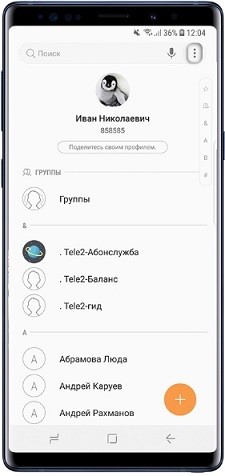
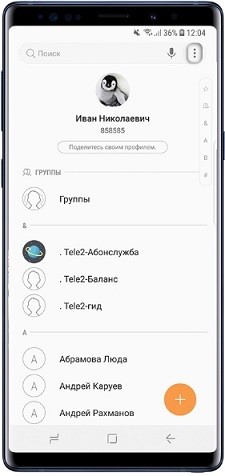
- В выпавшем подменю выбираем «Управление контактами».
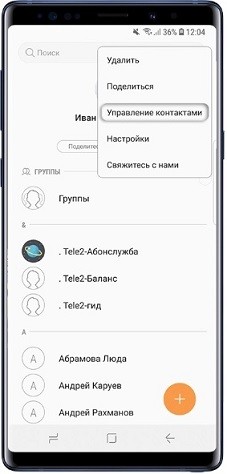
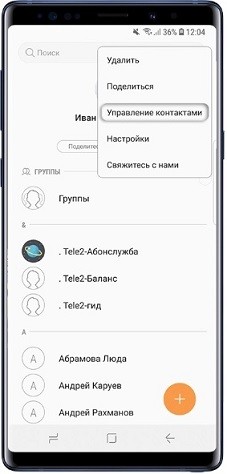
- Переходим в раздел «Экспорт/импорт…».
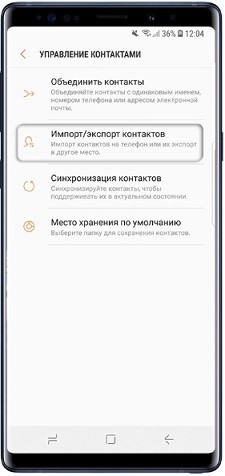
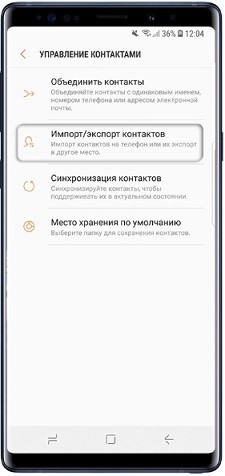
- Нажимаем на кнопку «Экспорт».
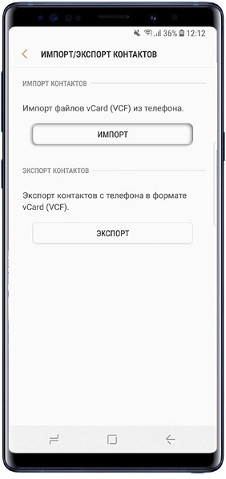
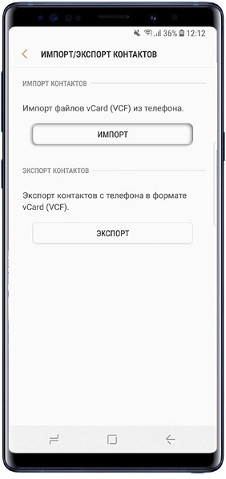
- Отмечаем точкой симку, на которую нужно осуществить копирование.
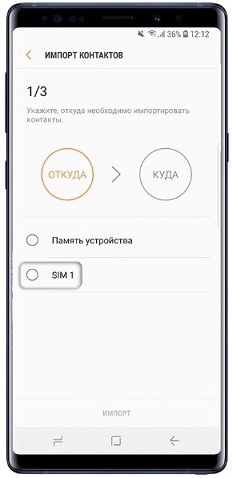
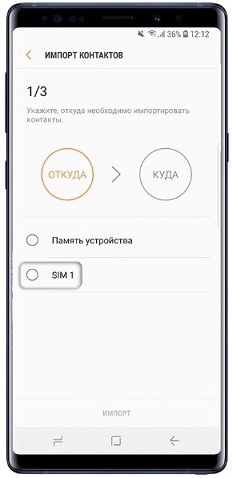
- Выбираем из общего списка записи, которые нужно сохранить. Если необходимо перенести с телефона на сим-карту все контакты – отмечаем точкой слово «Все» в верхней части списка.
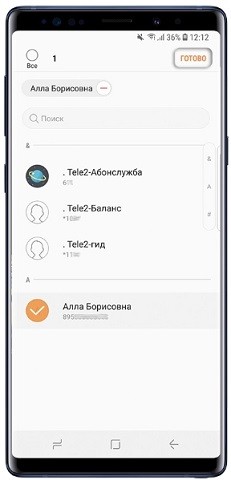
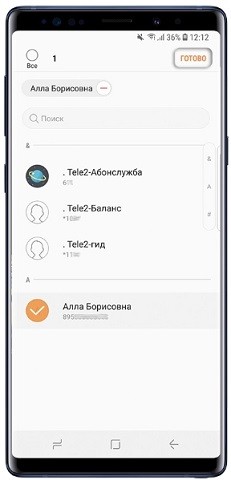
- Нажимаем кнопку «Готово».
- На новом экране нажимаем «Экспорт», затем подтверждаем переброску, нажав на кнопку «Да».
- Дожидаемся окончания процесса копирования, затем возвращаемся в главное меню устройства.
Чтобы проверить, что перевод прошел нормально, можно открыть телефонную книгу еще раз. Возле всех записей, отмеченных ранее, должен стоять значок SIM-карты – это будет означать, что они скопированы успешно.
Перенос данных с SIM-карты на смартфон
Скопировать контакты с СИМ-карты на новый гаджет так же просто, как и перенести телефонную книгу из памяти смартфона на SIM. Приведем инструкцию для пользователей Андроид 9 (и выше):
- Заходим в список контактов.
- Нажимаем на кнопку с тремя точками в верхней части экрана («Опции»).
- В выпавшем подменю выбираем «Управление контактами».
- На новом экране нажимаем «Импорт/экспорт…».
- Выбираем раздел «Импорт».
- Отмечаем в списке симку, с которой нужно скопировать данные.
- Выбираем в телефонной книге записи для переброски (или нажимаем «Все»).
- В списке возможных мест импорта отмечаем «Телефон».
- Нажимаем кнопку «Импорт» и подтверждаем перенос.
Убедиться, что копирование прошло успешно, можно, открыв список контактов, и проверив в свойствах записей место их сохранения.
Вспомогательные программы
Перекинуть контакты с телефона на СИМ-карту и обратно можно не только с помощью встроенных в ОС инструментов. Есть немало сторонних приложений, позволяющих сделать «бэкап» телефонной книги со всей внесенной в нее информацией, а не только с именем и номером абонента. Скачать их можно в «Google Play».
- «Copy to SIM card» – бесплатное приложение, позволяет перевести данные с гаджета на SIM-карту и обратно. Не работает на двухсимочных смартфонах.
- «Contact2Sim» – помимо переброски данных умеет восстанавливать утерянные номера, позволяет настраивать фильтры аккаунтов.
- «SIM Tool Manager» – поможет как перенести контакты с сим-карты, так и залить данные на симку со смартфона, восстановить утерянные записи и управлять уже имеющимися.
Что такое eSIM, какие телефоны поддерживают eSIM, как установить виртуальную сим карту — Билайн Москва
eSIM — это виртуальная SIM-карта. Теперь вам не нужна пластиковая симка, которую надо вставлять в телефон. Нужный чип уже есть в самом смартфоне, достаточно просто «записать» на него ваш номер и тариф. И делается это прямо в смартфоне.
eSIM нельзя сломать или потерять, ведь это информация. При этом виртуальная SIM-карта делает всё то же самое, что и обычная — обеспечивает вас мобильной связью и интернетом.
Узнайте больше о подключении eSIM.
eSIM удобнее, безопаснее и надежнее обычной SIM-карты:
Это отличная возможность разделить личные и рабочие звонки. Кстати, для каждого номера вы выбираете свой тариф и можете пользоваться самыми выгодными предложениями для звонков, SMS и мобильного интернета.
На одну eSIM можно установить до 5 номеров (профилей), и в настройках смартфона вы выбираете, какой будет активным в данный момент. Это удобно, если в каких-то случаях вы не хотите показывать свой основной номер.
- 2. Защищает ваши данные
eSIM защищена блокировкой вашего телефона. Если телефон украдут, это не позволит злоумышленникам получить доступ к банковским SMS.
- 3. Не потеряется
С eSIM точно не нужно беспокоиться, что SIM-карта потеряется, и вы останетесь без связи. Где бы вы ни оказались, eSIM с вами — всегда в смартфоне.
Проверьте, что для вашего смартфона доступна технология eSIM.
Список смартфонов, поддерживающих технологию:
— iPhone XR, XS, XS Max с iOS 13.0 и выше.
— iPhone 11, 11 Pro, 11 Pro Max, SE (2020) с iOS любых версий.
— Samsung Fold, S20 Ultra, S20, S20+, Z Flip.
— Huawei P40, P40 Pro.
Подключение осуществляется только в собственных офисах Билайн.
Захватите паспорт и приходите в офис Билайн. Наш сотрудник поможет вам.
Вы можете просто выбрать новый номер Билайн и установить eSIM с этим номером в свой смартфон.
Если вы хотите перейти на eSIM со своим текущим номером Билайн, мы заменим вашу пластиковую SIM-карту на eSIM с сохранением номера. Это бесплатно.
Если вы хотите сохранить вашу пластиковую SIM-карту, вы можете приобрести для eSIM новый номер и использовать 2 SIM-карты одновременно. При использовании двух SIM-карт можно выбирать, с какой из них звонить, отправлять сообщения и пользоваться интернетом. Так легко разделить личные и рабочие звонки, использовать второй номер для роуминга, бизнеса и т.д.
Удалить профиль eSIM можно в настройках мобильного телефона:
В устройствах Apple
Зайдите в Настройки/Сотовая связь/Сотовые тарифы.
В устройствах Samsung
Зайдите в Настройки/Подключения/Диспетчер SIM-карт.
В устройствах Huawei
Зайдите в Настройки/Мобильная связь/Управление SIM-картами.
Важно!
После удаления профиля eSIM вы не сможете установить его еще раз. Установка профиля возможна только однократно.
После удаления профиля с мобильного телефона абонентский договор с оператором, номер и тарифный план остаются за вами. Чтобы отказаться, необходимо расторгнуть договор.
Если вы хотите отменить уже оплаченный заказ, обратитесь в службу поддержки по номеру 8 800 770-79-98
При обращении необходимо назвать номер заказа (он приходил вам на контактный email) и приобретенный номер телефона.
Если у вас возникли любые проблемы с работой eSIM, пожалуйста, обратитесь:
— в службу поддержки Билайн: 8 800 770-79-98
— в ближайший офис Билайн.
Если вы установили eSIM и потеряли телефон/купили новый телефон/сбросили настройки телефона до заводских, обратитесь в офис Билайн, где сотрудник выдаст новый QR код для активации на телефон. Мобильный номер остается прежним.
Лучшие способы передачи данных с SIM-карты на новый телефон с легкостью
После покупки нового телефона вам необходимо перенести все данные со старого телефона на новый, включая данные с SIM-карты. Иногда вы можете обнаружить, что файлы на вашей SIM-карте потеряны при переключении на новый смартфон. Таким образом, вам придется добавлять контакты по одному вручную. Есть ли эффективный способ сохранить данные с SIM-карты в новом телефоне?
К счастью, это руководство расскажет вам, как лучше всего перенести SIM-карту на новый мобильный телефон, а также вы узнаете, как переносить другие файлы с SIM-карты со старого устройства на новое.Продолжайте читать и узнавайте подробности.
Часть 1: Как перенести SIM-карту на новый телефон
Перенести SIM-карту на новый телефон под управлением Android Nougat:
Шаг 1. Откройте настройки контактов
Проведите пальцем вверх снизу, чтобы получить доступ к экрану меню на вашем новом телефоне, выберите приложение «Контакты», нажмите «Еще», затем выберите «Управление контактами» из раскрывающегося списка.
Шаг 2. Перейдите в интерфейс управления контактами.
Нажмите на опцию «Импорт / экспорт контактов» на странице «Управление контактами».Вам будет предложено выбрать импорт или экспорт, а затем выбрать, куда и откуда.
Шаг 3. Импортируйте контакты с SIM-карты
Просто нажмите кнопку «Импорт» и коснитесь контактов, которые вы хотите перенести с SIM-карты на новый телефон, затем нажмите «Готово» в верхнем углу.
Шаг 4: Сохраните контакты в телефоне
Из списка, куда нужно переместить контакты, выберите вариант «Телефон» и нажмите кнопку «Импорт» снизу.
Перенос SIM-карты на новый телефон под управлением Android Marshmallow:
Шаг 1. Откройте приложение «Контакты»
Нажмите «Приложения» на главной странице, выберите приложение «Контакты», а затем нажмите три вертикальные точки в правом верхнем углу, чтобы открыть «Еще «вариант.
Шаг 2: Выберите опцию «Импорт»
В выпадающем списке нажмите «Настройки» и выберите «Импорт / экспорт контактов», затем опцию «Импорт». Затем выберите SIM-карту в качестве места, куда вы хотите передать файлы в новом телефоне.
Шаг 3: Выберите контакты для передачи
Затем выберите, чтобы сохранить контакты в опции «Устройство», и отметьте контакты, которые вы хотите переместить, нажмите кнопку «Готово» в верхнем левом углу.
Перенос SIM-карты на новый телефон под управлением Android Lollipop:
Шаг 1. Запустите приложение «Контакты»
Нажмите «Приложения» в правом нижнем углу главного экрана и откройте «Контакты», нажав на его значок, затем нажмите «Еще». .
Шаг 2: Войдите в настройки
Выберите предпоследний вариант «Настройки» из раскрывающегося списка, выберите «Контакты», а затем нажмите «Импорт / экспорт контактов».
Шаг 3: Импорт контактов с SIM-карты
Появится всплывающее окно, в котором вы можете выбрать импорт или экспорт контактов. Просто нажмите «Импортировать с SIM-карты», чтобы перенести SIM-карту в новый телефон.
Шаг 4: Подтвердите свое решение
Нажмите «ОК», чтобы подтвердить свой выбор, когда на экране вашего нового телефона появится подтверждение.
Таким образом, вы можете перенести контакты с SIM-карты на новый телефон. Для других данных, таких как текстовые сообщения, вы можете обратиться к этой странице для передачи текстов на новый телефон.
Часть 2: Как скопировать данные с SIM-карты на новый телефон
Как вы знаете, память SIM-карты слишком мала для хранения большего количества данных, и большинство данных хранятся в локальных папках на вашем мобильном телефоне. Так что насчет других файлов за пределами памяти SIM-карты? Как перенести эти локальные данные со старого телефона на новое устройство?
Вам понадобится профессиональный инструмент для переноса.И здесь этот отрывок рекомендует Apeaksoft Phone Transfer, чтобы помочь вам скопировать все данные и файлы за пределы памяти SIM-карты на ваш новый телефон. Независимо от того, хотите ли вы перенести музыку, фотографии, видео, контакты и сообщения с одного устройства на другое, сделайте актуальную резервную копию своего мобильного телефона или найдите альтернативу iTunes для восстановления данных и файлов без потери данных , Apeaksoft Phone Transfer предлагает мощные, но простые решения, которые помогут вам решить проблемы.
А вот подробное руководство о том, как скопировать данные и файлы с SIM-карты на новый телефон с помощью Apeaksoft Phone Transfer:
Шаг 1: Загрузите Phone Transfer
Сначала загрузите и установите инструмент Apeaksoft Phone Transfer на свой компьютер.А затем запустите его, дважды щелкнув по его значку.
Шаг 2. Подключите телефоны к Mac
С помощью двух USB-кабелей подключите к компьютеру как старое, так и новое устройство. После подключения этот инструмент передачи обнаружит их автоматически.
Шаг 3. Переключите файлы с одного на другой
Перед передачей убедитесь, что вы правильно настроили исходное устройство и целевой телефон. Если это наоборот, вы можете нажать кнопку «Переключить», чтобы снова настроить параметры.
Шаг 4: Начать передачу данных
Наконец, выберите файлы для добавления и нажмите кнопку «Начать копирование», чтобы одним щелчком перенести данные с SIM-карты на новый телефон.
Часть 3: Часто задаваемые вопросы о переносе SIM-карта в новый телефон
Что такое SIM-карта?
SIM-карта (модуль идентификации абонента) — это крошечный портативный чип памяти, который обозначает модуль идентификации абонента. Он имеет семнадцатизначный код, обозначающий код страны origin, системный оператор и уникальный идентификатор пользователя.
Что хранится на SIM-карте?
SIM-карты также хранят контактную информацию, номера телефонов, информацию об операторе связи, информацию о счетах и использовании данных.
Все ли фото и тексты на сим-карте?
Фотографии и тексты не хранятся на SIM-картах. Обычно текстовые сообщения и фотографии хранятся в памяти вашего устройства.
Потеряю ли я свои текстовые сообщения, если извлечу SIM-карту?
Нет. Ваши текстовые сообщения хранятся в памяти телефона.
Заключение
Выше все о том, как перенести SIM-карту в ваш новый телефон. Это зависит от системы Android, работающей на вашем устройстве, и в этом отрывке перечислены три наиболее распространенных решения, которые вы должны принять во внимание. Кроме того, если вы хотите скопировать данные с SIM-карты на новый телефон, Apeaksoft Phone Transfer будет вашим лучшим выбором.
Удалось ли вам успешно перенести вашу SIM-карту на новый сотовый телефон? Если у вас есть другие вопросы о процессе, поделитесь своими мыслями в комментарии.
.Извлеките или замените SIM-карту в вашем iPhone или iPad
Узнайте, как извлечь или перенести SIM-карту в iPhone или iPad (модели с Wi-Fi и сотовой связью).
Используйте только лоток для SIM-карты, входящий в комплект поставки устройства.Например, лоток для SIM-карты от iPhone 6s не поместится в iPhone 7.
iPhone
Найдите свою модель ниже, чтобы найти лоток для SIM-карты. Чтобы открыть лоток для SIM-карты, вставьте канцелярскую скрепку или приспособление для извлечения SIM-карты в отверстие рядом с лотком. Надавите на iPhone, но не с силой. Если вам не удается извлечь лоток для SIM-карты, обратитесь за помощью к оператору связи или в Apple Store.
После извлечения SIM-карты из лотка обратите внимание на выемку в одном углу новой SIM-карты. Поместите новую SIM-карту в лоток — она поместится только с одной стороны из-за выемки. Затем вставьте лоток в устройство полностью и в той же ориентации, в которой вы его извлекали. Лоток тоже подходит только одним способом.
Найдите лоток для SIM-карты с правой стороны:
- iPhone 11 Pro
- iPhone 11 Pro Max
- iPhone 11
- iPhone XS
- iPhone XS Max
- iPhone XR
- iPhone X
В континентальном Китае лоток для SIM-карты на iPhone 11, iPhone XR, iPhone XS Max, iPhone 11 Pro и iPhone 11 Pro Max может содержать две карты nano-SIM.
Найдите лоток для SIM-карты с правой стороны:
- iPhone SE (2-го поколения)
- iPhone 8 Plus
- iPhone 8
- iPhone 7 Plus
- iPhone 7
- iPhone 6s Plus
- iPhone 6s
- iPhone 6 Plus
- iPhone 6
- iPhone SE (1 поколение)
- iPhone 5s
- iPhone 5c
- iPhone 5
- iPhone 4s
- iPhone 4 (модель GSM)
Найдите лоток для SIM-карты наверху:
- iPhone 3GS
- iPhone 3G
- Оригинальный iPhone
iPad
Найдите свою модель ниже, чтобы найти лоток для SIM-карты.Чтобы открыть лоток для SIM-карты, вставьте канцелярскую скрепку или приспособление для извлечения SIM-карты в отверстие рядом с лотком. Надавите на iPad, но не с силой. Если вам не удается извлечь лоток для SIM-карты, обратитесь за помощью к оператору связи или в Apple Store.
После извлечения SIM-карты из лотка обратите внимание на выемку в одном углу новой SIM-карты. Поместите новую SIM-карту в лоток — она поместится только с одной стороны из-за выемки. Затем вставьте лоток в устройство полностью и в той же ориентации, в которой вы его извлекали.Лоток тоже подходит только одним способом.
Найдите лоток для SIM-карты справа, внизу:
- iPad Pro 11 дюймов
- iPad Pro 12,9 дюйма (3-го поколения)
Найдите лоток для SIM-карты справа, внизу:
- iPad Pro 12.9 дюймов (2-е поколение)
- iPad Pro 12,9 дюйма (1-го поколения)
- iPad Pro (10,5 дюйма)
- iPad Pro (9,7 дюйма)
- iPad (8-го поколения)
- iPad (7-го поколения)
- iPad (6-го поколения)
- iPad (5-го поколения)
- iPad Air (3-го поколения)
- iPad Air 2
- iPad Air
- iPad mini (5-го поколения)
- iPad mini 4
- iPad mini 3
- iPad mini 2
- iPad mini
Найдите лоток для SIM-карты слева, ближе к верху:
- iPad (4-го поколения) *
- iPad (3-го поколения) *
- iPad 2 Wi-Fi + 3G (модель GSM) *
* Когда вы вставляете скрепку или прилагаемый инструмент для извлечения SIM-карты, используйте угол 45 °
На iPad Wi-Fi + 3G лоток для SIM-карты находится слева, в нижней части.
Дата публикации:
.Как клонировать SIM-карту менее чем за 15 минут [Полное руководство] — Tech3Hack
Первоначально опубликовано в июне 2016 года и до сих пор обновляется. Последнее обновление: сегодня.
Клонировать SIM-карту: Прежде чем мы продолжим, я хотел бы прояснить одну вещь, клонирование SIM-карты является незаконным. Этот учебник следует использовать только в образовательных целях. После этого вы сможете легко клонировать SIM-карту, но не причинять вреда другим.
Мобильные телефоны сейчас нужны каждому, люди в основном ведут конфиденциальные переговоры по сотовым телефонам, но только некоторые из них знают, как легко их подслушивать, есть несколько уловок и уловок для этого, но самый эффективный способ — это клонировать свою SIM-карту.
Как клонировать сим карту для использования в 2 телефонах!
Модуль идентификации абонента, также известный как SIM-карта, является передатчиком сигнала на мобильный телефон и вышку. Наши SIM-карты содержат два секретных кода или ключа, которые называются IMSI ( International Mobile Subscriber Identity ) и Ki ( Authentication Key ), что позволяет оператору узнать номер мобильного телефона и аутентифицировать клиента, эти коды связаны к нашим номерам мобильных телефонов, которые операторы хранят в своей обширной базе данных, на основе этих секретных ключей, которые позволяют выставлять счета этому клиенту.
Подробная информация о SIM-картеОсновная задача клонирования SIM-карты — получить коды KI и IMSI, эти коды являются идентификатором SIM-карты и помогают зарегистрировать мобильный телефон в сети.
Если вы предпочитаете видеоуроки с сообщениями на Tech3Hack, нажмите «Подписаться» ниже:
Также подпишитесь на мгновенную техническую дозу:
Как дублировать SIM-карту для использования на двух телефонах?
Можно ли клонировать симку?
Извлекая эти два секретных кода из SIM-карты и запрограммировав их на новую пустую смарт-карту.Поскольку аутентификация оператора на SIM-карте основана на этих значениях, это позволяет нам обмануть операторов, заставляя думать, что это исходная SIM-карта. Такая аутентификация является недостатком технологии GSM.
Какие SIM-карты теперь можно клонировать?
Не каждую SIM-карту можно клонировать, можно клонировать только некоторые SIM-карты, давайте узнаем, какую.
SIM-карты производятся на основе трех алгоритмов COMP128v1, COMP128v2 и COMP128v3. Важно отметить, что в настоящее время можно клонировать только SIM-карты версии COMP128v1, так как это единственный алгоритм, который был взломан, имейте в виду, что 70% всех SIM-карт, которые мы используем, являются COMP128v1, на момент написания этого поста. .
Необходимо прочитать:
Что можно сделать при клонировании SIM-карты?
Что ж, есть много вещей, которые нужно сделать, когда вы клонируете SIM-карту. Вы можете тайно шпионить за звонками и передачей данных жертвы, сводить его с ума по счету за мобильный телефон, отправлять сообщения и звонить с его номера, и все это, не касаясь номера жертвы. Сотовый телефон. Будьте готовы взломать SIM-карты, так что давайте погрузимся в…
Необходимые вещи:
Пустая программируемая SIM-карта: у меня есть эта пустая SIM-карта на Amazon (альтернативная ссылка), но вы можете купить ее где угодно.
Устройство чтения / записи прошивки SIM-карты: я также купил этот считыватель SIM-карты на Amazon (альтернативная ссылка) по минимальной цене.
Загрузите и установите: MagicSIM
Загрузите и установите: USB SIM Card Reader
Доступ к SIM-карте жертвы в течение примерно 15-20 минут 😉
Обновление: Если вы обнаружили, что скорость подключения к Интернету падает при загрузке этих файлов, следуйте инструкциям по увеличению скорости интернета с помощью cmd (если вы используете Windows 😉), это немного изменит вашу скорость интернета, если проблема связана с операционной системой, в противном случае это полностью зависит от вашего интернет-провайдера.
Подробнее:
Приступим к клонированию SIM-карты
Шаг 1: Извлеките SIM-карту из телефона, поместите ее в устройство чтения карт, нажмите «Читать с карты» в Magic SIM.
Когда отображается «подключен», выберите на панели инструментов Crack SIM.
Шаг 2: Щелкните сильный KI и выберите все другие параметры поиска, а затем щелкните start.
Как только ваш KI будет найден и взлом закончен, щелкните файл, сохраните как и сохраните информацию о взломанной SIM-карте в файл.
Шаг 3: Вы должны нажать кнопку «Отключиться» в меню файлов, иначе вы испортите свою SIM-карту. [Важно, иначе SIM-карта взломает]
Шаг 4: Как только появится сообщение «отключено». Удалите SIM-карту. Вставьте SIM-карту в телефон и посмотрите, работает ли она еще.
(Если нет, либо вы не разблокировали свою SIM-карту, либо пытались скопировать ее вместо взлома и сохранения.)
Разблокировать SIM-карту
Перейдите в инструменты телефона, выберите SIM-карту, затем выберите разблокировать SIM-карту, она запросит код.
Позвоните оператору сети, он спросит ваш номер телефона, данные вашей учетной записи, имя и защитный код, затем они спросят, почему вы хотите разблокировать свою SIM-карту, просто скажите им, что вам нужно разблокировать SIM-карту, чтобы получить это для работы с вашим зарубежным телефоном или чем-то еще.
Как только они дадут вам код разблокировки SIM-карты, введите его, и он скажет, что SIM-карта разблокирована.
Шаг 5: Вставьте пустую SIM-карту и откройте программу USB-считывателя SIM-карт, а не Magic SIM.
Шаг 6: Нажмите «Подключиться». Он должен сказать «Информация не найдена», если действительно пусто.
Шаг 7: Выберите запись на SIM-карту, вам будет предложено выбрать файл .dat, выберите тот, который вы сохранили ранее.
Шаг 8: Теперь нажмите «Пуск», на его запись уйдет около 10 минут, после завершения он запросит код безопасности, введите код безопасности, предоставленный вам сетевым провайдером, затем нажмите «Готово».
ВЫПОЛНЕНО: Вы успешно клонировали SIM-карту.
Прежде чем сделать вывод, почувствуйте себя злым хакером, ознакомьтесь с известными цитатами и изречениями хакеров.
Ознакомьтесь с классной серией статей по настройке Android, в которых вы найдете подробные инструкции:
Заключение
Теперь, когда кто-то звонит жертве, оба мобильных телефона зазвонят, то же самое произойдет и в случае с SMS, но только один может ответить на звонок. Следует отметить, что если вы попытаетесь совершить два вызова одновременно, подключится один; другой скажет, что вызов не удался, оба телефона получат одинаковые сообщения, текст и голос, и оба получат одинаковые вызовы, но только один может разговаривать одновременно.
Кроме того, не делайте ничего большого, что поднимет красный флаг в мобильной компании. Помните, вы сами несете ответственность за свое дерьмо.
Ознакомьтесь с другими моими руководствами и учебными пособиями здесь, на сайте tech3hack.com. Я опубликовал здесь множество полезных статей, связанных с взломом, программированием и настройкой Android, а недавно я опубликовал руководство по;
и Если вы действительно заинтересованы во взломе всего, вы можете проверить;
посещайте регулярно, и здесь вы найдете одни из лучших руководств в Интернете.
Если вы предпочитаете видеоуроки с сообщениями на Tech3Hack, нажмите «Подписаться» ниже:
Также, подпишитесь на мгновенную дозу технологий:
Также прочтите:
Прокомментируйте, если у вас есть вопросы, и не стесняйтесь делиться это с друзьями и товарищами, если вам нравится этот пост. Вы также подписывайтесь на список рассылки, чтобы получать больше подобных материалов прямо в вашем почтовом ящике.
Статьи по теме
Поделиться — это сексуально, попробуйте:
Связанные
.Как перенести SIM-карту на новый телефон
Технологии развились до максимума, люди используют сотовый телефон как органайзер, начиная с дневного будильника, напоминаний о встречах, электронной почты, подключения к социальным сетям, покупок и заканчивая контактными данными. Если вы покупаете новый телефон, самое главное, что вам нужно сделать, это скопировать контактные данные с SIM-карты на новый телефон. При переключении на новый телефон SIM-карта в телефоне, но контакты, сохраненные на SIM-карте, отсутствуют. Как перенести SIM-карту на новый телефон ? Помню, я вручную написал контакт на бумаге и сохранил в телефоне отца.Мне нравится развитие технологий, так как теперь я могу сменить мобильный телефон в любое время без потери данных, как? Что ж, здесь мы поделимся для вас советами. Существует множество способов передачи информации между сотовым телефоном или SIM-картой на телефон, так как информация с мобильного телефона может быть легко отделена.
SIM-карта имеет специальную память и хранит телефонную книгу, некоторые текстовые сообщения, а также сведения о недавно полученных и набранных звонках. Один из основных подходов прост, которому следуют многие:
1.Передача SIM-карты между телефонами
2. Передача данных между SIM-картами через мобильный телефон.
3. Передача данных между SIM-картами без использования мобильного телефона.
Давайте рассмотрим подробнее:
• Скопируйте данные со своего старого мобильного телефона во флэш-память SIM-карты. Выключите свой старый мобильный телефон, выньте SIM-карту, вставьте ее в новый мобильный и включите ее. После синхронизации все контакты, сохраненные на старом телефоне (SIM), теперь будут на вашем новом мобильном телефоне.
• Возникает вопрос: у SIM-карты ограниченная память, а как насчет других контактов, которые находятся вне памяти SIM-карты и хранились в старом мобильном телефоне?
Лучшее решение — использовать программное обеспечение для переноса данных с SIM-карты на новый телефон. MobileTrans для Mac (или MobileTrans для Windows) — это инструмент, который действует как мост для передачи информации с телефона на телефон. С его помощью вы можете свободно передавать музыку, фотографии, видео, сообщения, приложения и контакты между устройствами Android, iOS, BlackBerry и даже Symbian всего в 1 клик.Вы также можете использовать его в качестве инструмента резервного копирования, который защищает данные вашего телефона и создает резервную копию данных телефона на Mac или ПК с Windows. Более того, вы можете восстановить данные своего телефона из резервной копии iTunes или iCloud без потерь.
Для переноса данных с SIM-карты на новый телефон с помощью iSkysoft Phone Transfer выполните следующие действия:
Шаг 1.
Установите на свой компьютер программу передачи по телефону. Запустите программу и нажмите «Передача с телефона на телефон».
Шаг 2.
Подключите старый телефон и новый телефон к компьютеру. Вы получите два телефона с содержимым SIM-карты старого телефона, отображаемым в главном интерфейсе программы.
Шаг 3.
Отметьте нужное содержимое и нажмите «Начать копирование», чтобы переместить данные SIM-карты на новый телефон.
Для передачи с SIM-карты на телефон у вас есть много вариантов. Также это отличный инструмент для телефона с телефона, например, с iPhone 5s на iPhone 6+, с iPhone на Andriod, Andriod на Windows, резервного копирования данных iPhone, восстановления видео, изображений, файлов, сообщений и т. Д.Все эти передачи без потери данных теперь возможны с помощью инструмента iSkysoft Phone Transfer. Наслаждайтесь его услугами!
Статьи по теме и советы
.